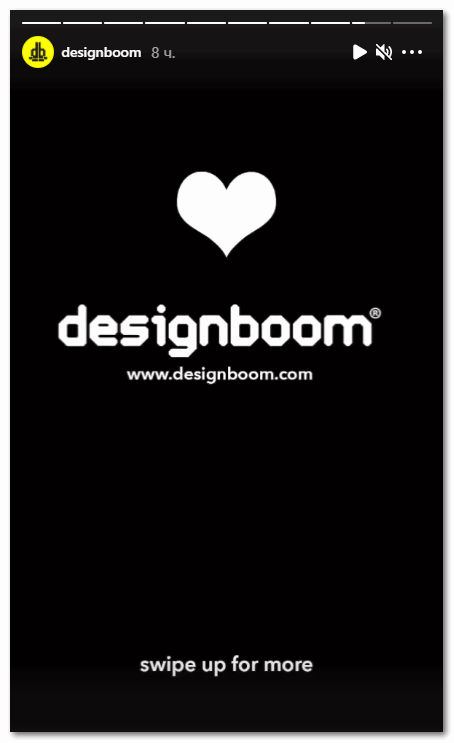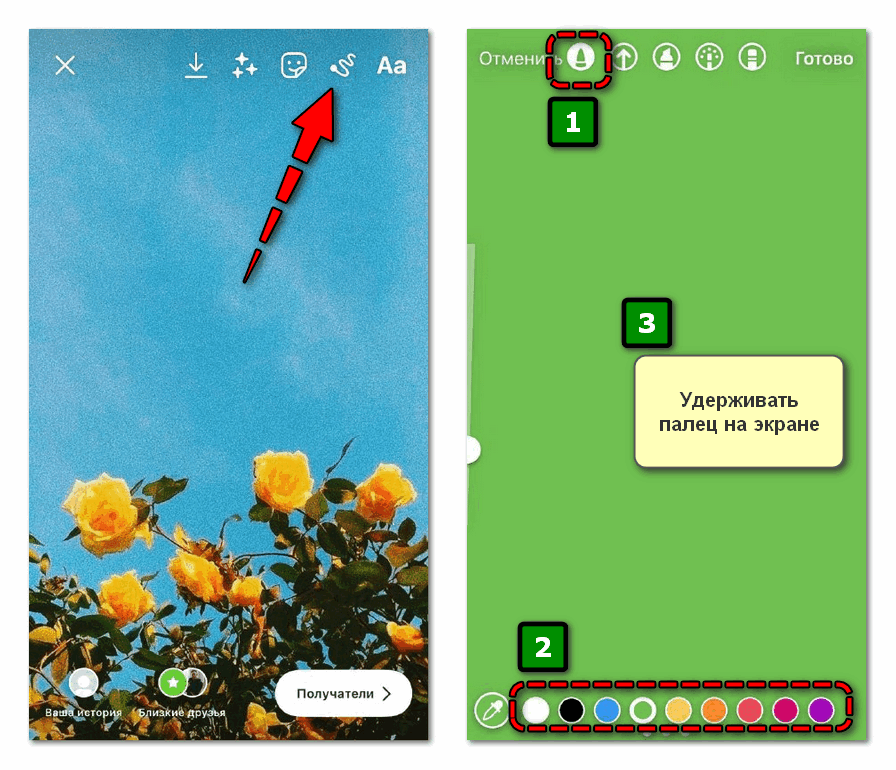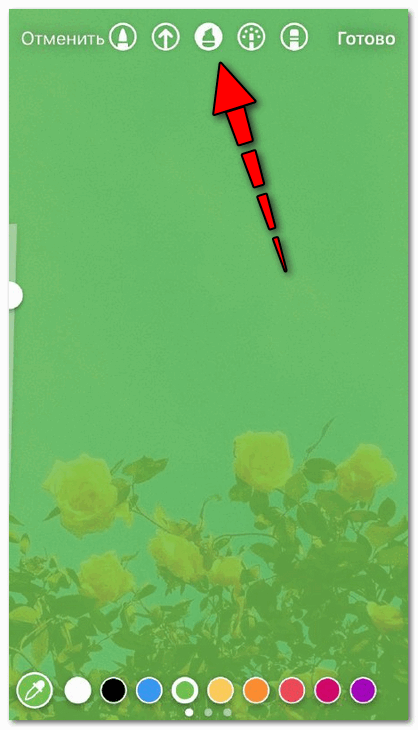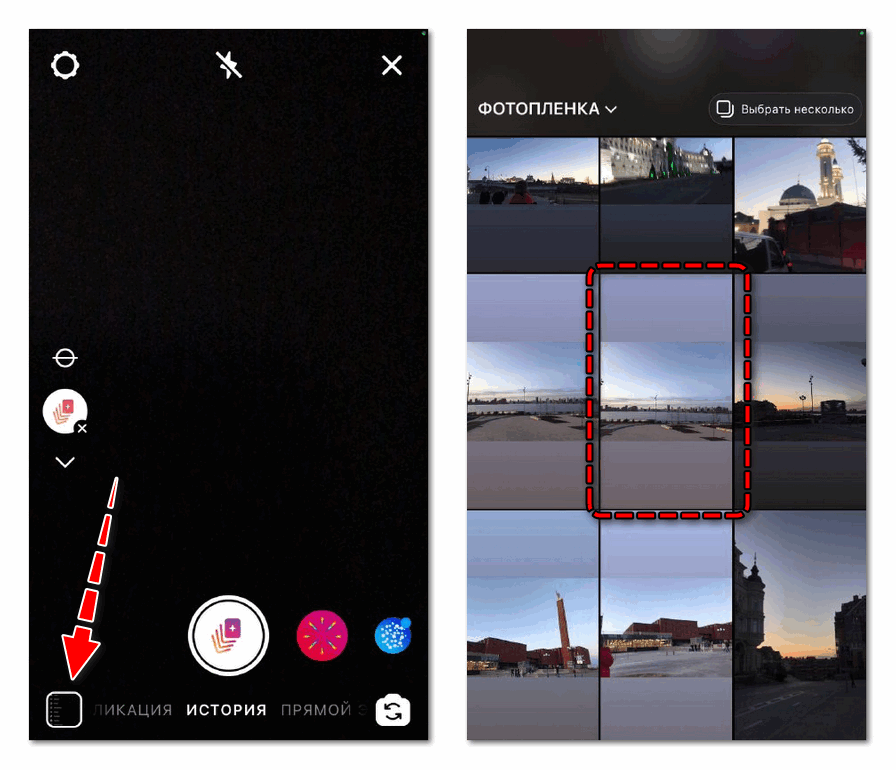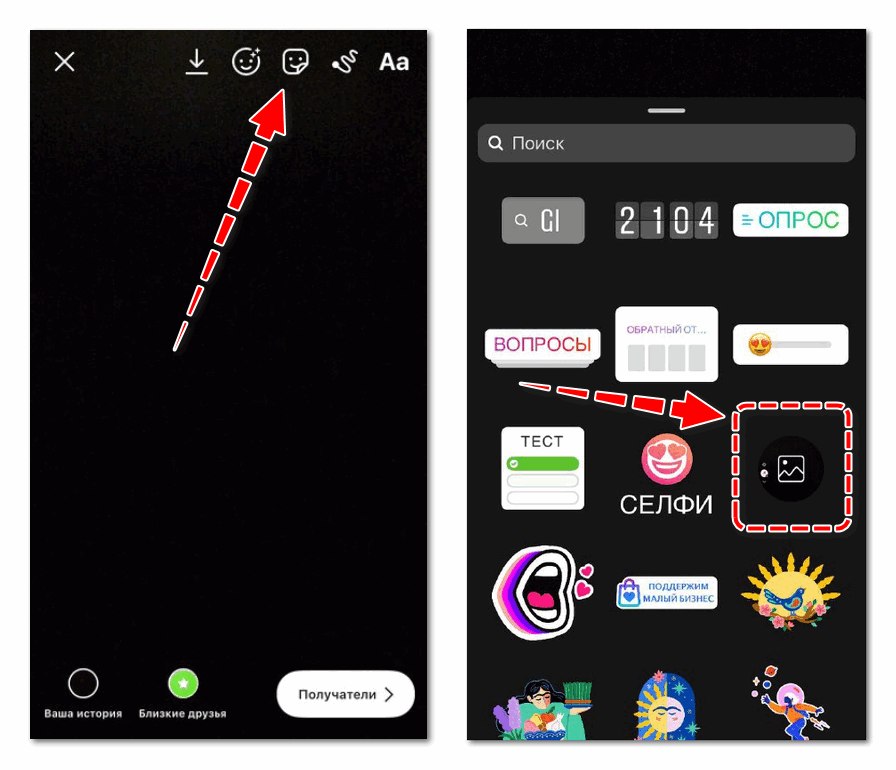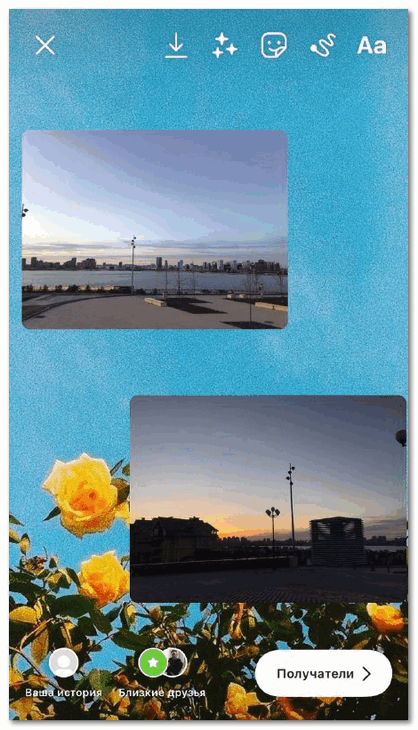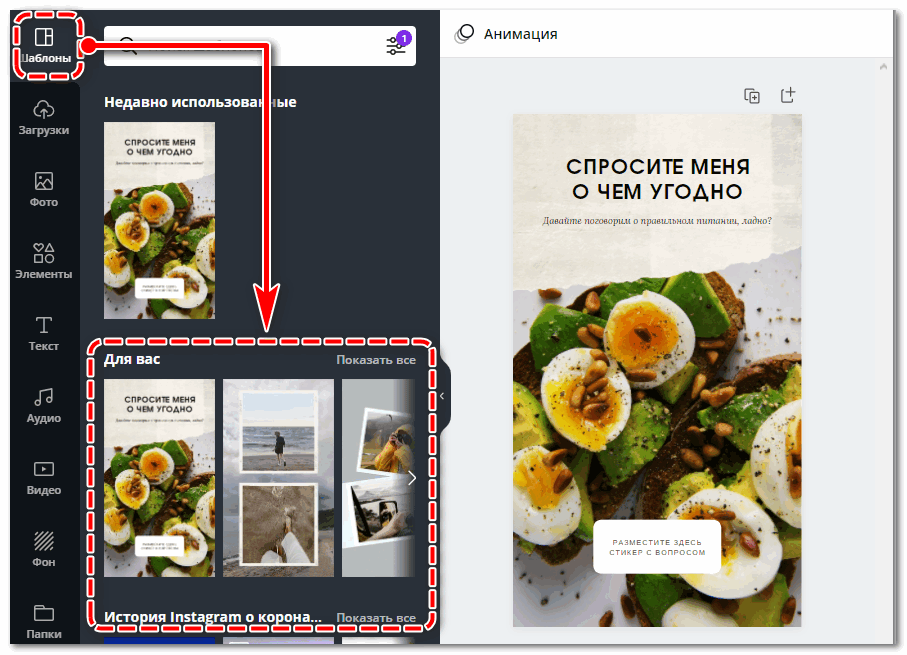Как вставить фон в сторис инстаграм
Как сделать фон для cторис в Инстаграм
В скором времени истории могут стать основным видом контента в Instagram. Уже сейчас исчезающие посты перетягивают на себя внимание от ленты, помогая удерживать и вовлекать аудиторию. Именно мимолетность формата делает его уникальным и ценным.
Рассказываем, как сделать красивый фон для cторис: добавить фон при помощи стандартных инструментов и приложений + даём несколько лайфхаков.
Как изменить фон истории в Инстаграм
Начинающим пользователям лучше начать с использования встроенного функционала. Это легко и быстро.
Затем выберите подходящий цвет. Для этого нажмите на первую иконку в верхнем меню, а затем на нужный оттенок.
Тапните в любом месте экрана, подержите палец несколько секунд, а затем уберите. Заливка выполняется поверх картинки. Чтобы проявить изображение, сотрите фон ластиком в нужном месте. Размер ластика регулируется с помощью бокового ползунка.
Отменить последнее изменение можно нажатием на иконку с круглой стрелкой.
Лайфхаки по созданию фона для Stories
Простой однотонный фон для сторис – хороший вариант для подложки. Он не рассеивает внимание зрителей. Однако в некоторых случаях для опросов и текста необходим креатив. Дальше вас ждет подборка с рекомендациями и приемами для создания эффектных Сторис.
Создание эффектов ластиком
При помощи ластика можно создать оригинальный узор. Например, в виде сердечек, квадратов или кругов.
Этот лайфхак можно использовать для игр с подписчиками. Предложите им угадать, какая модель телефона или мебель изображена в истории.
Также вы можете создать подобие скретч-карты, как будто фото проявляется сквозь фон. Для этого надо протереть фон ластиком, меняя размер ластика и угол линий.
Полупрозрачный фон
Для создания полупрозрачного фона используйте маркер. Нажмите на него в панели инструментов, а затем на нужную расцветку. Коснитесь экрана и удержите палец пару секунд – на фото добавится полупрозрачная заливка.
Фон с градиентом
Кроме однотонного фона можно использовать оригинальную альтернативу – фон с градиентом в истории. Для этого перейдите в текстовую историю, выберите фон с нужными оттенками и напишите слово.
Нажмите «Далее», после чего удалите текст. У вас получится пустой фон с градиентом, на который можно добавить вопрос, гифку или изображение.
Больше оттенков
При создании истории пользователям доступно 27 стандартных оттенков. Но вы можете использовать расширенную цветовую палитру – это позволит сделать ваши Stories оригинальными и узнаваемыми. К тому же можно выбрать фон, соответствующий визуальному стилю вашего бренда.
Для использования полной палитры цветов, которая не отображается в главном блоке историй, сделайте так. Выберите инструмент «Кисть» и зажмите палитру градиентов. Вы получите доступ ко всему спектру оттенков – можете изменить цвет фона, текста и других элементов.
Готовая картинка для фона
Отличный вариант для экономии времени и сил. Вам достаточно скачать готовое изображение для сторис из интернета. Введите в Яндекс или Гугл запрос «красивые фоны для историй инстаграм» и вы получите сотни готовых картинок с разными текстурами и цветовыми решениями. Просто скачайте полную версию понравившегося фона и добавьте ее потом в свою историю.
Фоны подходящего размера также можно найти в Pinterest. Авторизуйтесь на сервисе и забейте в поиске Pinterest «background for instagram stories».
Приложения-фоторедакторы
В Play Market для скачивания доступны десятки фоторедакторов и конструкторов. Они содержат множество фонов, в которых можно изменить любой элемент.
Рассмотрим, как это сделать на примере мобильного приложения StoryMaker. Это бесплатный инструмент с более 300 макетов (в том числе и праздничными) и 100 шрифтами. В нем предусмотрены поддержка мультимедиа и экспорт в высоком разрешении. Установите приложение и запустите его на телефоне.
Выберите подходящую картинку. Нажмите на иконку с пейзажем в нижнем меню.
В первой вкладке щелкните по нужной цветовой гамме и определенном оттенке.
Если хотите получить фон с градиентом, нажмите на второй пункт и выберите подходящие оттенки.
Для наложения эффектов (боке, свечение, геометрический, голографический, пунктирный, цветочный) перейдите в третью вкладку. После применения эффекта нажмите на галочку.
После этого в первом разделе нижнего меню вы можете добавить и отредактировать текст, в третьем – добавить наклейку, а в четвертом – изменить цвет элементов фона.
Нажмите на «+» в центре фон и выберите из галереи смартфона фотографию для своей истории.
В конце нажмите на экспорт и определитесь с нужным качеством изображения.
Вы можете сохранить путь к картинке, поделиться ею в мессенджере или социальной сети.
Можно сразу опубликовать пост в историю.
Заключение
Instagram Stories – идеальный формат, чтобы заинтересовать подписчиков и увеличить вовлеченность аудитории. При создании оригинального контента важен привлекательный визуал. Немаловажную роль играет фон истории – его вы можете отредактировать при помощи встроенных инструментов или сторонних программ. Первый вариант хорош своей простотой, второй – позволит создать действительно уникальное оформление.
Используйте наши лайфхаки для экспериментов с фонами cторис. Так вы сделаете свой аккаунт интересным и запоминающимся!
Как сделать фон для сторис в Инстаграм: 12 лайфхаков в стандартном редакторе историй
В скором времени сторис могут стать основным видом контента в Инстаграм, но вместе с количеством историй растет и конкуренция. Нужно придумывать новые идеи для историй и способы оформления контента, чтобы выделяться.
Мы уже приводили 16 примеров оформления текста в постах, а в этой статье предложим несколько идей для создания необычного фона, используя стандартный редактор сторис.
Рекомендуем: Click.ru – маркетплейс рекламных платформ:
Как изменить фон истории в Инстаграм
По умолчанию в редакторе сторис можно снимать видео или делать статичные истории с фоном. В качестве фона может быть картинка с телефона или градиент.
Чтобы добавить свою картинку, нажимаем на квадрат в левом нижнем углу и выбираем фото из галереи.
Чтобы использовать градиентную заливку, жмем внизу «Создать». О градиенте мы еще поговорим подробнее.
Лайфхаки по созданию фона для сторис
Иногда картинки или встроенного градиента может быть недостаточно для эффектной сторис. Как еще можно преобразить фон, используя редактор?
Однотонный фон
Иногда может понадобиться простой однотонный фон, например, чтобы сделать акцент на текст. Сначала нужно добавить фоном картинку из галереи (выше написано, как). После чего переходим в инструмент рисования — значок волнистой линии.
Выбираем крайний левый значок маркера, а внизу выбираем нужный цвет, например, зеленый. Или можно использовать инструмент пипетки.
Затем зажимаем пальцем любое место на фото и держим, пока фон не стал однотонным. Точно также можно изменить цвет, если передумали — выбираем другой из палитры и опять зажимаем пальцем экран, пока цвет не поменялся.
Теперь можно добавить нужный текст, фото или гифку. Можно использовать данный способ для фона актуальных историй.
P.S. Если недостаточно предлагаемой палитры, то можно зажать любой цвет и появится более разнообразная.
Прямоугольники из текста
Этот трюк можно использовать, чтобы добавить элементы дизайна. Берем фотографию из галереи или делаем однотонный фон. Нажимаем на иконку добавления текста. Ставим точку (можно другой знак, главное, небольшой), потом 10-15 пробелов и еще одну точку. Добавляем задний фон к тексту — значок А.
Получается цветной прямоугольник.
Теперь растягиваем и перемещаем прямоугольник в угол.
Так можно проделать несколько раз, делая прямоугольники разных цветов, экспериментируя с формами. Получается рамка.
P.S. Чем больше пробелов, тем меньше нужно растягивать прямоугольник, и тем уже получается полоска.
Градиент
Мы уже писали выше, что градиент — это стандартная функция редактора. Когда мы нажимаем «Создать», открывается градиент, чтобы его поменять, нужно нажать на значок градиента в нижнем правом углу.
Всего в редакторе 5 видов градиента.
Если хочется сделать свой градиент, можно пойти на хитрость. Нажимаем на значок стикеров. Прокручиваем до эмоджи и выбираем тот, который подходит нам по цвету.
Растягиваем эмоджи так, чтобы получился цвет.
Проделываем то же самое с другим эмоджи, а затем совмещаем их.
Конечно, здесь не такой плавный переход, как в стандартных градиентах, но можно экспериментировать. Лучше выбирать однотонные эмоджи, чтобы не сильно бросались в глаза битые пиксели. Как вариант, можно оформлять так активности или игры в сторис.
P.S. Можно использовать не только эмоджи, но и гифки или любую PNG картинку из интернета.
Другой способ — это использовать прямоугольники текста (предыдущий пункт). Делаем однотонный фон — выбираем основной цвет. Затем делаем прямоугольник из текста другого цвета. Цвет лучше выбирать из расширенной палитры.
Теперь увеличиваем прямоугольник и наклоняем его под нужным углом. Осталось добавить текст. Этот способ лучше, чем градиент из гифок, так как тут более плавный переход цветов.
Полупрозрачный фон
Полупрозрачный фон пригодится, если не хочется использовать просто картинку или однотонный фон. Добавляем нейтральную картинку из галереи. Идем в инструмент рисования (значок волнистой линии) и находим там маркер-выделитель.
Выбираем его, внизу в палитре выбираем нужный цвет (можно использовать пипетку) и зажимаем пальцем экран, пока не появится полупрозрачная заливка. Принцип такой же как и у прозрачного фона, только там мы использовали обычный маркер. Дальше можно добавить надпись и другие элементы.
P.S. К сожалению, регулировать процент прозрачности нельзя, а еще иногда полупрозрачная заливка слетает и меняется на однотонную.
Узоры для фона из символов
Для этого лайфхака нам понадобится сайт coolsymbol.com. Здесь можно находить интересные символы и шрифты и вставлять их в сторис, как текст. Да, в редакторе сторис недавно появились новые красивые шрифты, но многих они по прежнему не устраивают. Итак, заходим на сайт.
Прокручиваем вниз и выбираем нужный символ. Нажимаем на символ, он сохраняется в буфер обмена.
Теперь нам нужно добавить текст в сторис (все символы с этого сайта добавляем так). Нажимаем на инструмент Текст (значок с буквами Аа), зажимаем пальцем экран, чтобы появилась кнопка «Вставить», кликаем на нее и вставляем скопированный символ.
Узор можно увеличить, размножить и перенести в нужное место.
Можно менять цвет узора, так как в редакторе он распознается, как текст. Нажимаем на него и выбираем нужный текст из палитры.
В зависимости от вида текста, символ может меняться. Правда в этом случае узор снова становится маленьким, его надо опять увеличивать и перемещать в нужное место. И размер ограничен — если с классическим стилем можно увеличить узор по-максимуму, то в остальных увеличение незначительное.
Символы можно использовать, как рамки и узоры для фото, а еще из них можно сделать паттерн.
Стираем часть фона ластиком
Можно сделать интересный узор при помощи ластика — сначала выбираем фото и накладываем поверх него однотонный фон (самый первый лайфхак). Потом заходим на coolsymbol.com и выбираем нужный узор для рамки, например, квадрат (описано в предыдущем пункте). Накладываем квадрат в том месте, где нужно будет проявить часть фото, например, там, где лицо.
Теперь берем инструмент ластик (для этого снова заходим в панель рисования) и нажимаем значок ластика. Стираем часть фотографии. Получается такой стикер-эффект. Можно использовать, чтобы оформить свайп в сторис.
Паттерн (полоски, круги и другие узоры)
Здесь мы опять обратимся к сайту coolsymbol.com. Сначала делаем однотонный фон, потом идем на coolsymbol и выбираем подходящий узор для паттерна. Копируем, вставляем как текст, выбираем нужный цвет.
Теперь увеличиваем и проделываем все несколько раз, пока весь фон не будет заполнен квадратами. В сторис нельзя копировать элементы, поэтому каждый квадрат нужно вставлять, как отдельный текст и потом увеличивать/перемещать. Можно делать квадраты поменьше, чтобы линии были не такими толстыми, но тогда нужно больше квадратов. Меняйте цвет фона и квадратов, пока не получится то, что нужно.
Пример использования: так можно сделать фон для истории, в которой вы хотите поделиться постом.
Контур на фото
Можно сделать doodle эффект при помощи маркеров. Добавляем на фон фотографию из галереи, затем переходим в режим рисования и выбираем маркер. Можно использовать обычный или неоновый.
Выбираем толщину кисти (ползунок слева). Нужны тонкие штрихи. И начинаем рисовать.
Узоры при помощи кисти
Открываем фото в галерее и рисуем любой узор. Например, витки. Можно выбрать обычный маркер, неоновый или маркер-выделитель. Неоновый смотрится эффектнее. Главное, чтобы кисть была поменьше.
Затем очень аккуратно стираем то, что заходит на фото (с первого раза может не получиться). В итоге нужно добиться такого эффекта:
Можно экспериментировать, тут все ограничивается вашей фантазией и умением рисовать. К инструменту рисования в сторис нужно привыкнуть.
Полупрозрачный градиент
Тайная функция сторис.
Эффекты
В сторис можно наложить анимированные и статичные эффекты поверх фото или видео, например, глитч эффект, мозайка, несколько лиц, duotone, боке, золотистая пыль. Эта функция явно подсмотрена у Тик-Ток.
Чтобы добавить эффекты, нужно загрузить фотографию для фона из галереи и нажать значок смайла со звездочками.
Слова на весь экран
Не сказать, что это сильно оригинальная идея, но что-то в этом есть. По крайней мере точно понятно, каков главный посыл сторис и на чем сделан акцент. Берем картинку для подложки из галереи, заливаем ее полностью цветом, затем стираем часть ластиком и на оставшейся части много раз повторяем главное слово или несколько слов. Можно добавить пару узоров.
Заключение
В редакторе сторис мало функций и инструментов, но если пользоваться нашими лайфхаками и подключить воображение, можно немного расширить его возможности. Возможно, вам придут новые идеи на основе наших, и вы сможете выжать максимум из редактора.
Как поменять фон в сторис Инстаграм
Существует несколько способов, как изменить фон в сторис Инстаграм, – с помощью встроенного редактора социальной сети или через сторонние сервисы. Каждый из представленных вариантов позволяет добиться разных результатов. В одном случае будет применен сплошной цвет, в другом – оригинальная картинка.
Фон для историй Instagram
Оригинальное фоновое изображение может стать отличным инструментом привлечения внимания при грамотном использовании. Назначение подобной опции может быть разнообразное, в том числе удобно применять для:
Социальная сеть не ограничивает пользователей при генерации уникального контента – можно воплотить любые творческие задумки. Главное – соблюдать требования Instagram касательно запрещенного контента.
Оптимальный вариант – белый или черный фон для сторис. С указанными цветами просто сочетать элементы любых оттенков, при этом публикация не будет перегружена.
Как изменить фон через Instagram?
Встроенный функционал социальной сети Инстаграм позволяет без труда поменять фон в сторис на любой вариант – сплошной цвет или тематическую картинку. Обновить фоновое изображение доступно несколькими способами через панель управления сторис и в режиме редактора. Выбор подходящего метода зависит от желаемого конечного результата.
Способ 1: Применение градиента
Чтобы изменить обои для истории в Instagram:
Представленным способом можно поменять фон в сторис на любой цвет. Для этого удерживайте палец на параметре – иконка кружочка, – после чего на экране появится круглая цветовая схема. Перемещайте палец по блоку, пока не найдете подходящий вариант.
Способ 2: Использование инструментов редактора
Альтернативный путь, позволяющий выбрать цветные обои для истории, предполагает обработку публикации в режиме редактора. Прежде всего в режиме создания сторис потребуется выбрать любое изображение или создать новый кадр. Далее следуйте указанной инструкции:
В сравнении с вышеуказанным способом данный вариант позволяет создать интересный эффект в публикации – сделать акцент на отдельном элементе фотографии. После установки для сторис темного или цветного фона выберите инструмент «Ластик». Проведите пальцем по той части экрана, где находится нужная деталь. В результате высветится часть исходного изображения.
Редактор также позволяет применить не только сплошной, также полупрозрачный фон для сторис в социальной сети Инстаграм. После перехода в режим рисования в верхней панели найдите инструмент «Фломастер», выберите цвет и привычным образом добавьте цветовое наложение на картинку.
Способ 3: Выбор фото из галереи
В качестве фона для публикации можно установить любое понравившееся изображение. Важно выбирать обои без большого количества деталей и ярких цветов, чтобы элементы поверх хорошо просматривались и читались. Чтобы добавить фотографию в сторис:
Далее откроется режим редактора – останется дополнить публикацию желаемыми деталями.
Поверх выбранного изображения можно добавить другие фотографии. Для этого откройте инструмент «Стикеры» в верхней панели, найдите опцию с соответствующей отметкой, отметьте в галерее подходящую картинку. Останется определить размер и расположение каждой фото. Подобным образом удобно создавать коллажи непосредственно в социальной сети.
Использование сторонних сервисов
В Instagram предусмотрены разные инструменты для создания красивых обоев в историях. Однако представленного функционала может быть недостаточно для создания качественных и профессиональных публикаций. В таком случае можно обратиться к сторонним фоторедакторам.
Canva
На сайте фоторедактора представлены десятки макетов с привлекательными фоновыми изображениями различной тематики. Ознакомится с полным перечнем доступных вариантов можно в разделе «Шаблоны» – переход через левую панель управления. В Canva представлены как сплошные цветовые схемы, также красивые картинки.
Поверх каждого фона также установлены дополнительные элементы, каждый из которых можно отредактировать исходя из собственных предпочтений через слои. Готовые шаблоны удобно использовать для добавления публикаций конкретной категории – от прайс-листа до ознакомления с собственным контентом.